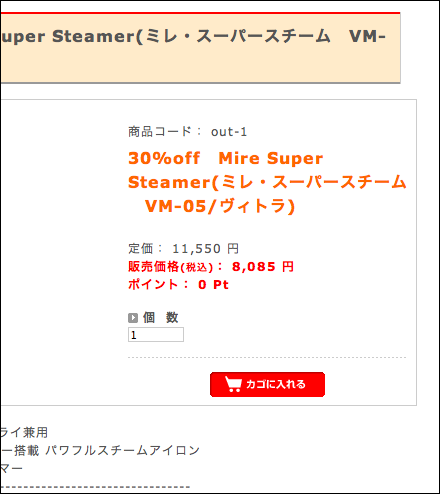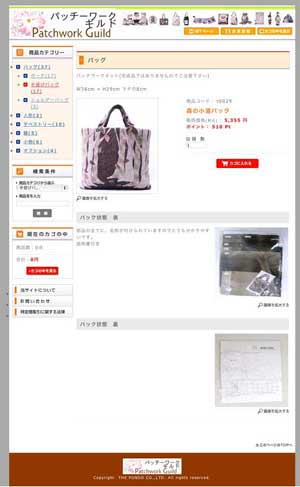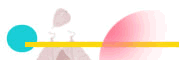無料・開店 無料・開店EC-CUBE |

商品詳細ページ
cube/data/Smarty/templates/default/detail.tpl
デフォルトではこんな感じ
2 トラックバックの表示・非表示
WEB管理画面 基本情報管理>サイト管理設定 でON/OFF3 その他のオススメ商品の表示・非表示
WEB管理画面 基本情報管理>商品管理>
商品登録時あるいは商品マスタで呼び出した商品登録フォーム。
「関連商品」に登録した商品が表示される。4 ブロックのカスタマイズ
「Topページのカスタマイズ」のブロックの入れ替えとブロックの新規作成の項目を参照
2カラムのデザインを3カラムに変えたり、すきなブロックの組み合わせが可能です。ちなみに私は何故か(Macのせい?!)3カラムにすると猛烈な表示崩れが出ますので、2カラムで利用。
因みにこのように表示内容を分かりやすくしてみた。
もともとは「定価」がアカの太字<span class="price">になってて、「販売価格(税込み)」という部分は黒字、という感じでした。
ですので
cube/data/Smarty/templates/default/detail.tpl
ここで弄って、フォントスタイル統一して、定価と販売価格の行を入れ替えました。
また、タイトルも「税込価格」と表示されていたのを「販売価格」と替えました。
これはシステム設定のパラメーター設置で変更定価は NORMAL_PRICE_TITLE
販売価格は SALE_PRICE_TITLE
で、好きな表示に変えられます。たとえば「販売価格」を「特価」などとしてもいいですね。
■バナーを貼り込む
(※ほぼ全部のページに張り込まれますのでそれでも良いバナーを)
cube/data/Smarty/templates/default/site_main.tpl適当な場所に(図は90行目くらい)以下挿入
<a href="リンクしたいページ" target="_self"><img src="画像の場所" width="サイズ" height="サイズ" border="0"></a>
■タイトル部分のカラー変更な
cube/user_data/packages/defau lt/css/products.css
181行目以降、「/* 商品詳細*/」の部分。
とくにbackground-colorを変えるとオレンジの部分が変わりますので、ガラリと印象が変わります。■New.残わずか,限定品などマークの表示・非表示
WEB管理画面 基本情報管理>商品管理>
商品登録時あるいは商品マスタで呼び出した商品登録フォーム。「商品ステータス」で指定。■「New」「残わずか」「限定品」などマークの画像を交換するなら
ここのright_productフォルダ内の画像を入れ替える
cube/user_data/packages/default/img/right_product/〜
サブ画像
商品説明を詳しくするには、サブ画像として登録
■何枚まで画像を表示できるか変更
Web管理ページの
システム設定>パラメーター設定PRODUCTSUB_MAX
商品サブ情報最大数で好きな数に設定。デフォルトでは5枚
★トラブル1★
「登録してあるのにサブ画像が表示出来ない!」
現行では画像を登録したいだけでも、タイトルを記入しないと表示されない仕組みになっています。
説明は必要ないようですが、タイトルは必ず入れないと登録した画像が表示されません。★トラブル 2★
「さっきまで表示出来ていた画像が、突然”?”マークで表示出来なくなってしまった」
一度商品登録を終了した後、さらに画像を追加するとき、すでに登録していた画像が消えてしまうことがあります。再度登録し直す必要があるようです。★トラブル 3★
「サブ画像の縦横比がへん」cube/data/Smarty/templates/default/detail.tpl
の220行前後<!--サブ画像-->
<img src="<!--{$arrFile[$key].filepath}-->" alt="<!--{$arrProduct.name|escape}-->" width="<!--{$smarty.const.NORMAL_SUBIMAGE_WIDTH}-->" height="<!--{$smarty.const.NORMAL_SUBIMAGE_WIDTH}-->" />この部分を削除
width="<!--{$smarty.const.NORMAL_SUBIMAGE_WIDTH}-->" height="<!--{$smarty.const.NORMAL_SUBIMAGE_WIDTH}-->"